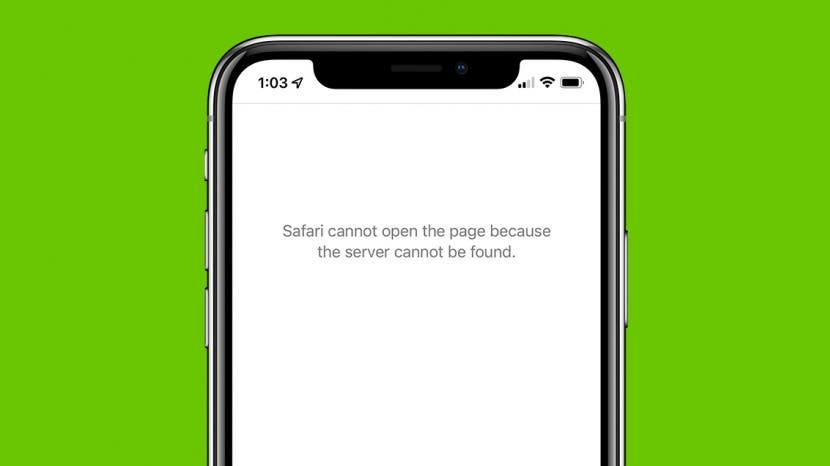
それは私たち全員に起こります。 Safari で満足してブラウジングしていると、突然、移動しようとしているページが Safari で開けなくなります。 では、この Apple Safari の問題の原因は何でしょうか。また、それに対して何ができるのでしょうか? Safari でページを開けないエラーを修正する 5 つの簡単な方法を説明しました。 始めましょう。
ジャンプ先:
- Mac、iPhone、または iPad で Safari が動作しない場合の最も簡単な修正方法
- Safariでページが開けない? 拡張機能が原因である可能性がある
- Safari でサーバーエラーが見つからない
- Safari キャッシュをクリアして Safari が読み込まれない問題を解決する
- 上記の手順がうまくいかなかった場合にSafariで「ページを開けません」エラーを修正する方法
1. Mac、iPhone、または iPad で Safari が動作しない場合の最も簡単な修正方法
インターネットに問題があり、Safari でページを開けない場合は、まず最も簡単な修正を試すのが最善です。 より複雑なトラブルシューティング オプションに進む前に、次の手順から始めてください。 うまくいかない場合でも、心配しないでください。 「Safari がページを開けません」エラーを修正する方法は他にもたくさんあります。
- まず、あなたのものを確認してください Wi-Fi またはデータ接続。 場合によっては、接続の切断が一時的に発生して、その後自然に解決されるか、手動で再接続する必要がある場合があります。
- 次に、 更新アイコン.
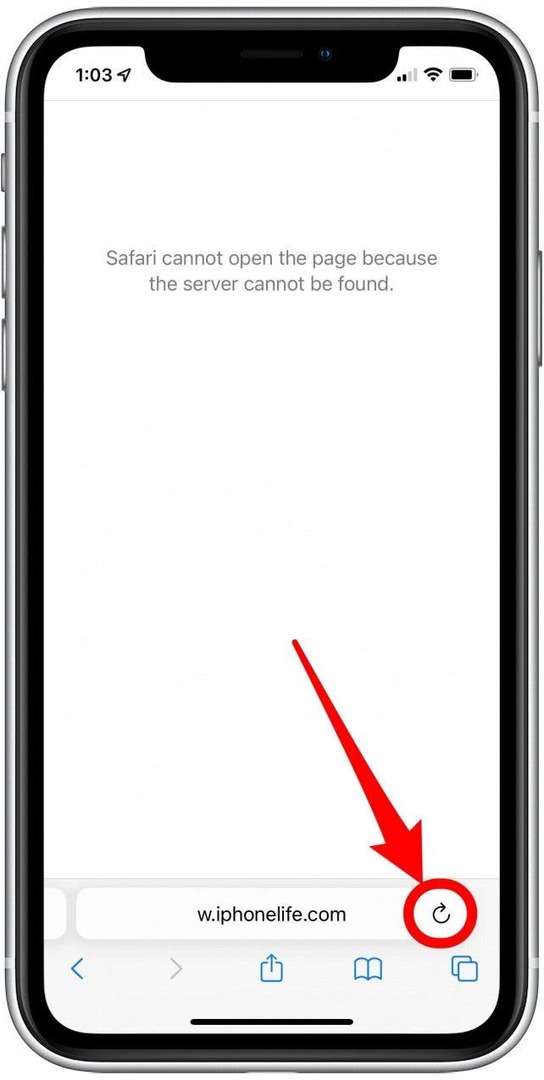
- 次に、Safari アプリを完全に閉じてから、再度開いてみます。 これを行うには、 アプリスイッチャー 上にスワイプして Safari を閉じます。
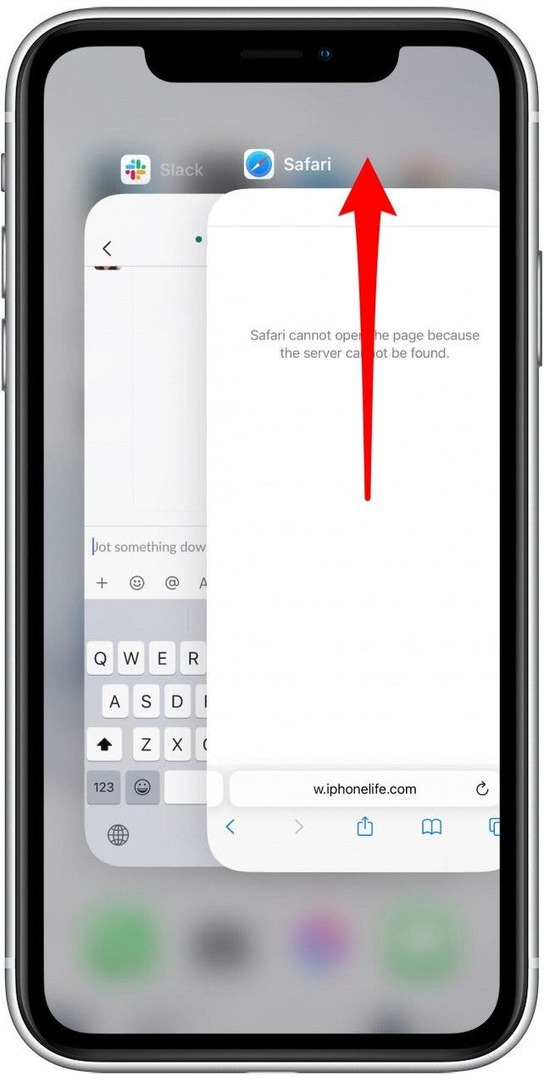
- これらの方法が失敗した場合、 iPhoneを再起動します または他の Apple デバイスを選択してから、もう一度試してください。
上記の手順を実行しても「Safari でページを開けません」エラーが解決しない場合は、次のセクションに進んでトラブルシューティングを続けてください。
2. Safariでページが開けない? 拡張機能が原因である可能性がある
拡張機能は役立つ場合もありますが、特に広告ブロッカーや VPN 拡張機能など、読み込もうとしている Web サイトへの接続が中断される可能性があります。 あなたはできる
Safari の拡張機能をすべて削除します または 1 つか 2 つ試して、もう一度ページを開いてみてください。 アクセスしようとしているページを開くことができたら、同じ手順を使用して拡張機能を再度有効にすることができます。3. Safariが読み込まれない? 誰でもできるこの簡単な DNS サーバーのトリック
「Safari がページを開けません」エラー メッセージのもう 1 つの一般的な原因は、デバイスが Web ページに正しく接続できるようにする DNS サーバーです。 必要に応じて、Google の DNS を使用するように [設定] で DNS サーバーを手動で変更できます。 これは、「Safari Cannot Load Page」エラーの解決に役立つ場合があります。 心配しないでください。思ったよりも簡単です。 iPhone または iPad の場合は、次の手順を実行します。 Mac で DNS を変更して Safari の問題を解決するには、 先にスキップしてください.
iPhoneまたはiPadでDNSを変更する方法
- 開ける 設定.
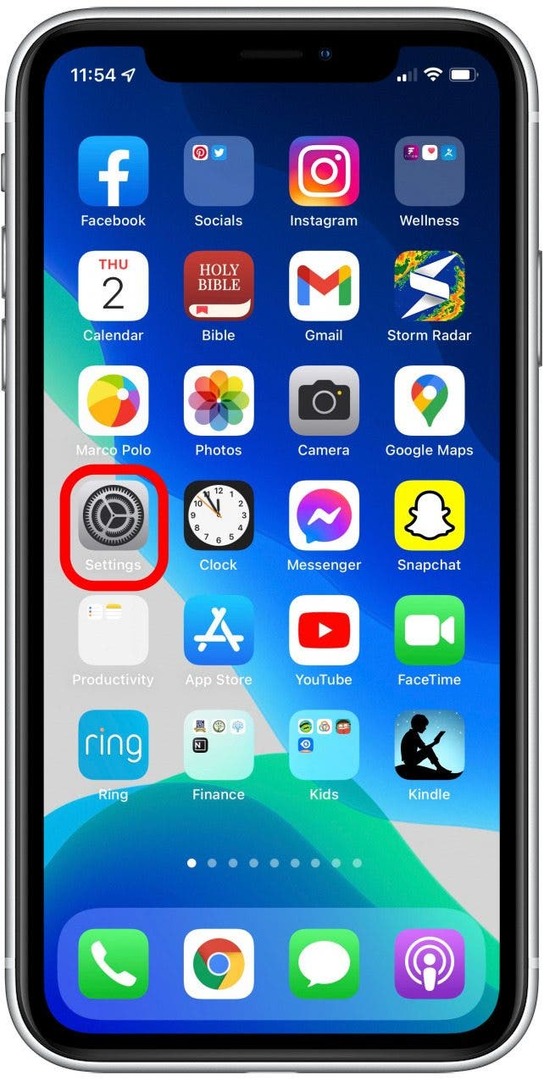
- タップ Wi-Fi.
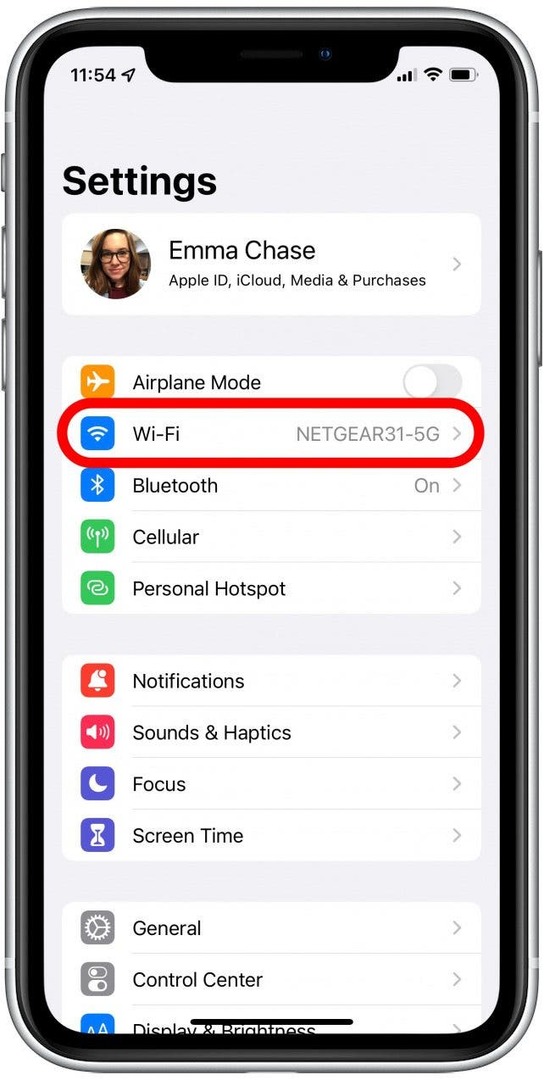
- 接続している Wi-Fi ネットワークをタップします。
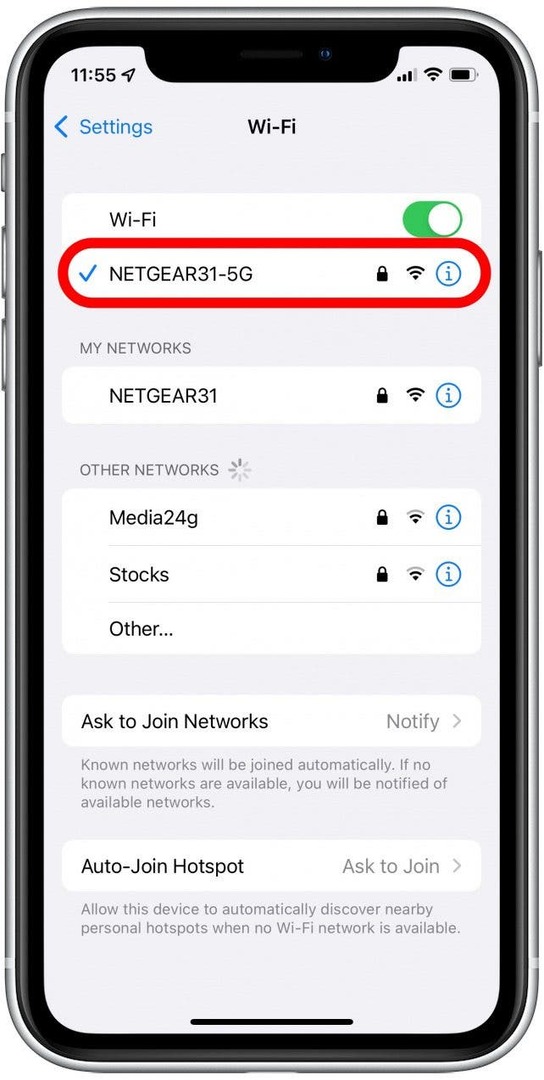
- 下にスクロールしてタップします DNSの構成.
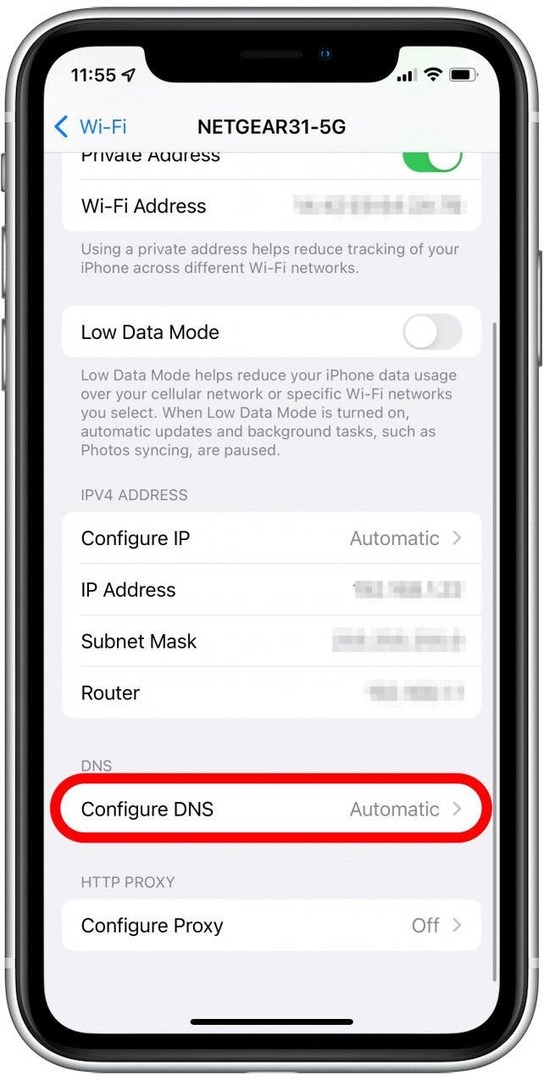
- タップ マニュアル.
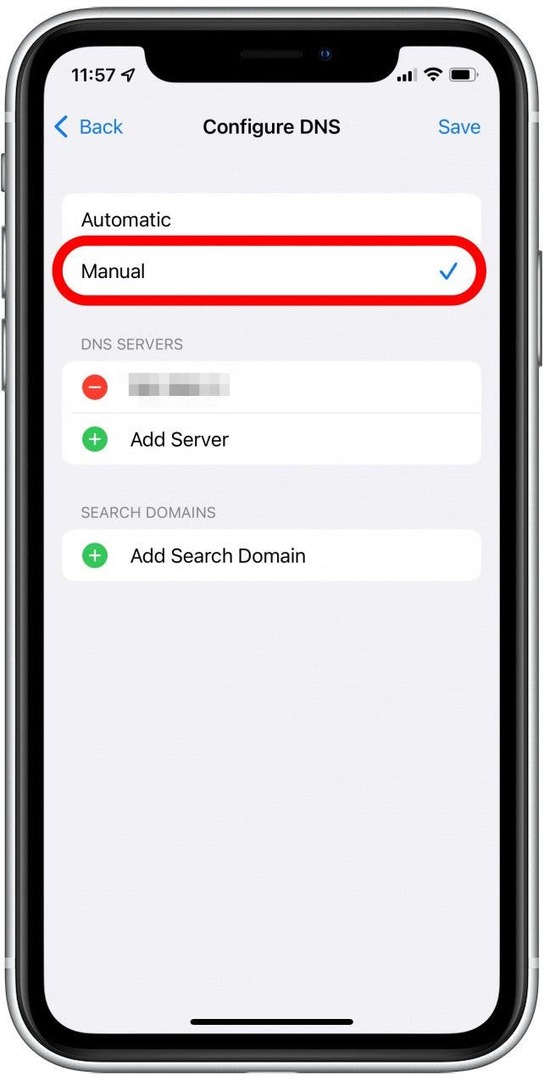
- 「追加」をタップします サーバ.
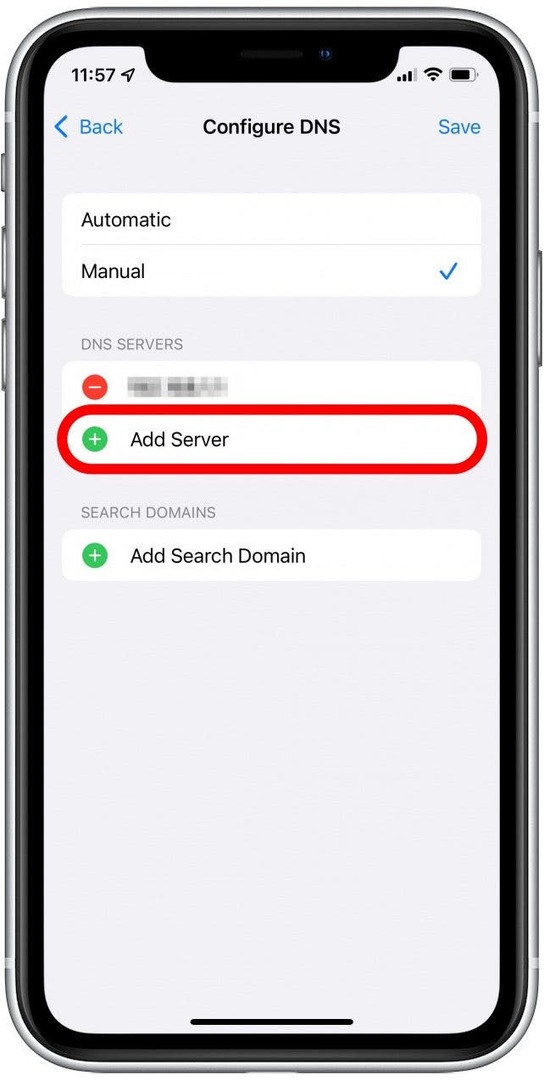
- タイプ 8.8.8.8 また 8.8.4.4 新しいサーバー行に追加します (どれを選択しても問題ありません)。
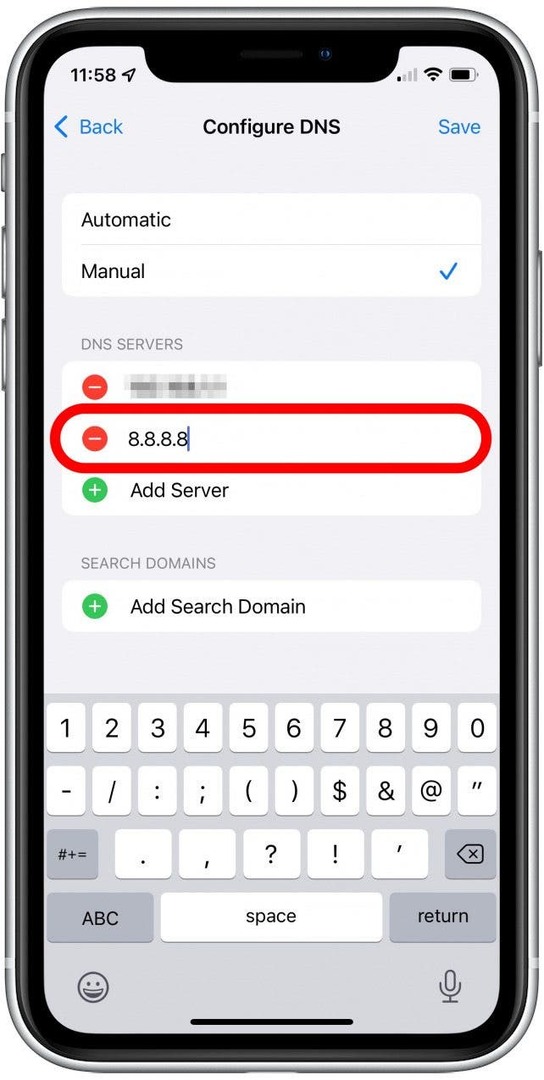
- タップ 保存.
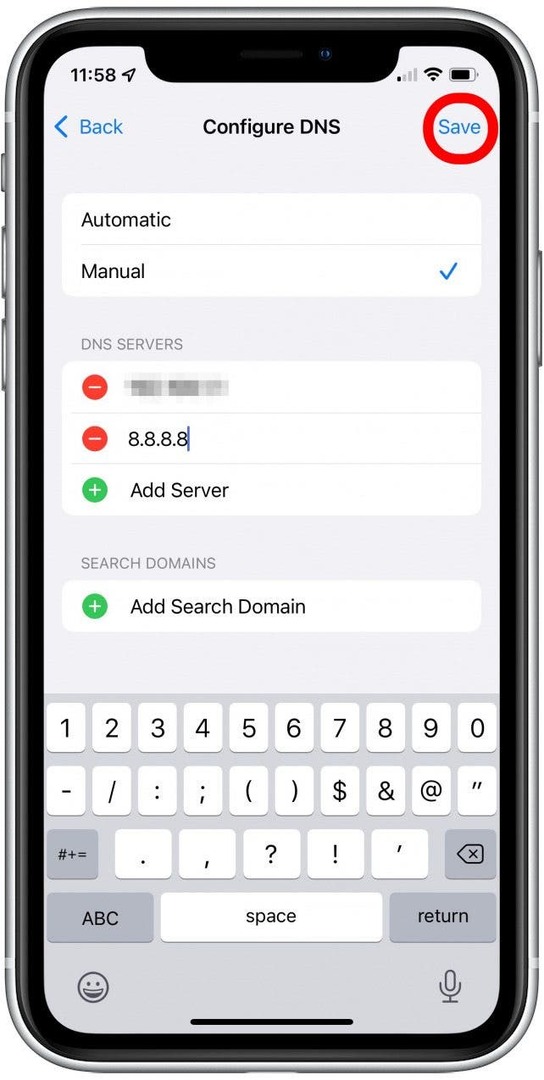
ページをもう一度ロードしてみて、問題が解決するかどうかを確認してください。 そうでない場合は、次のページに進んでください。 Safari の次のトラブルシューティング手順.
Safariでページを開けないエラーを修正:MacでDNSを変更する
- 開ける システム環境設定、Dock または Apple メニューから。
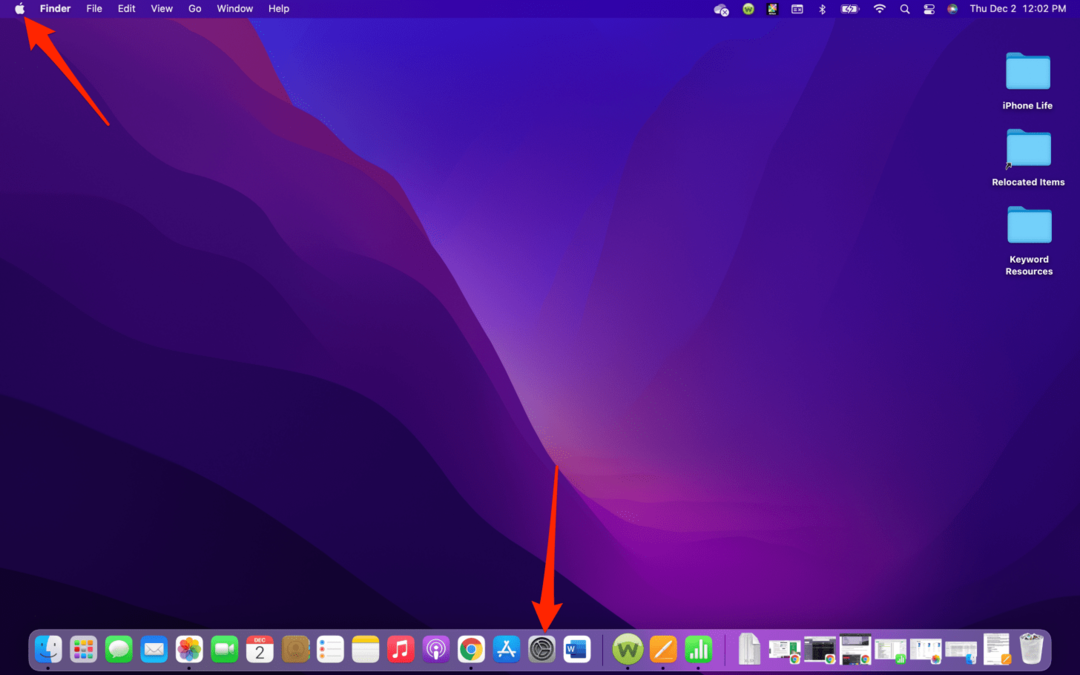
- クリック 通信網.
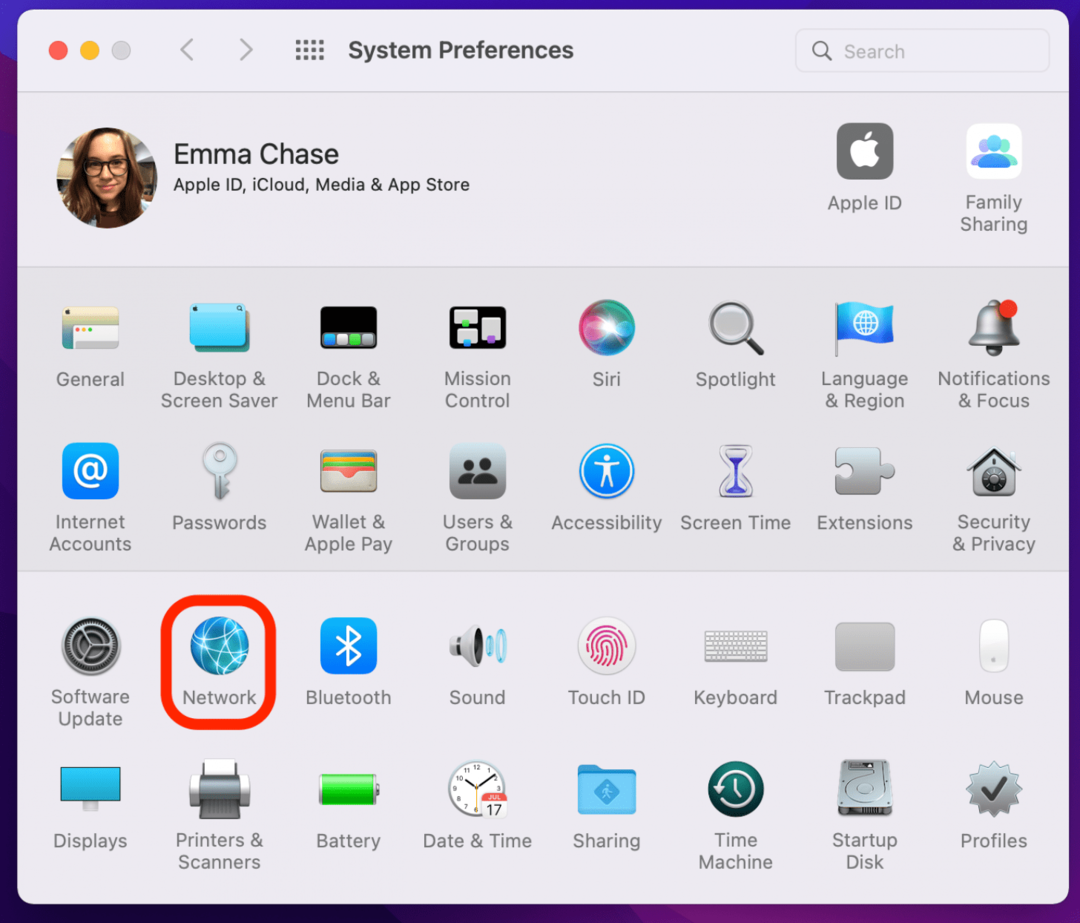
- に接続していることを確認してください Wi-Fi.
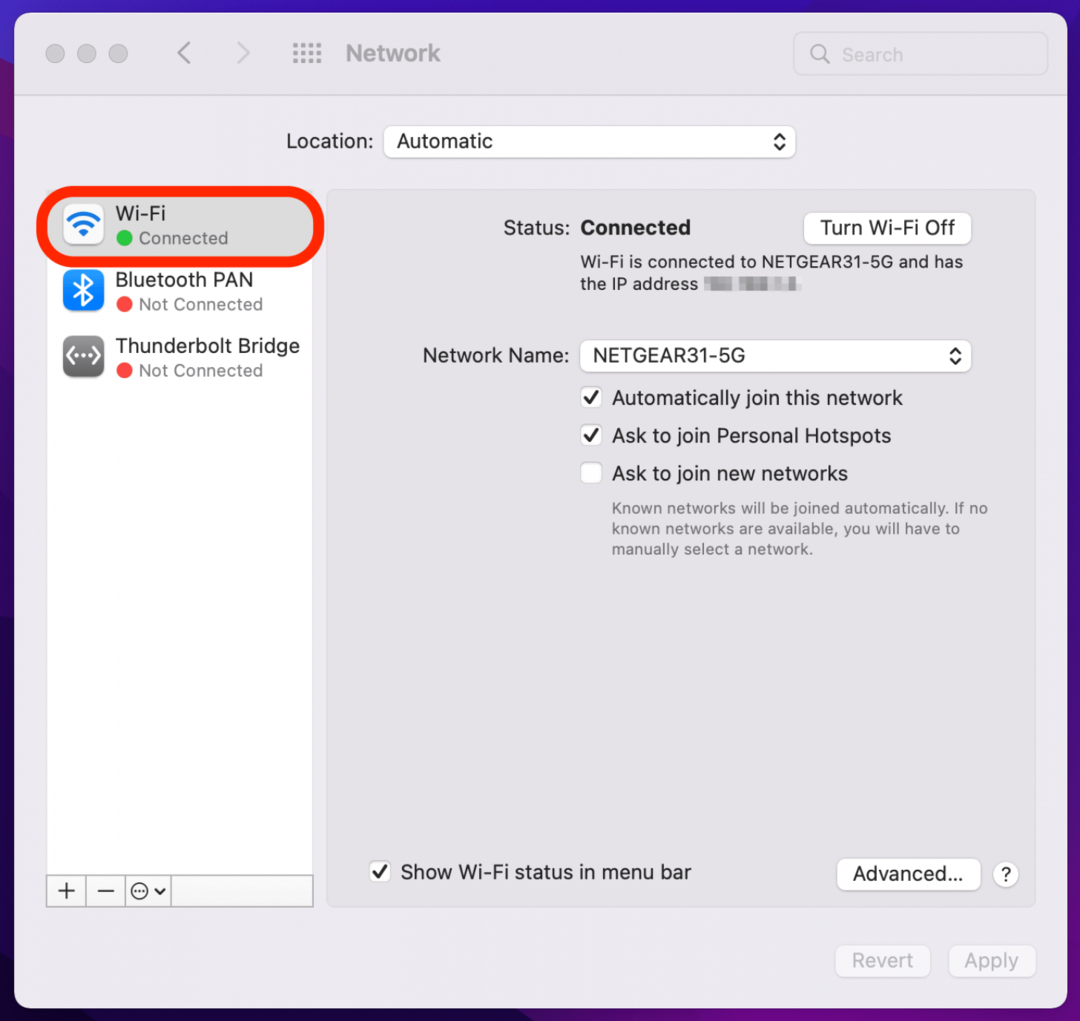
- クリック 高度.
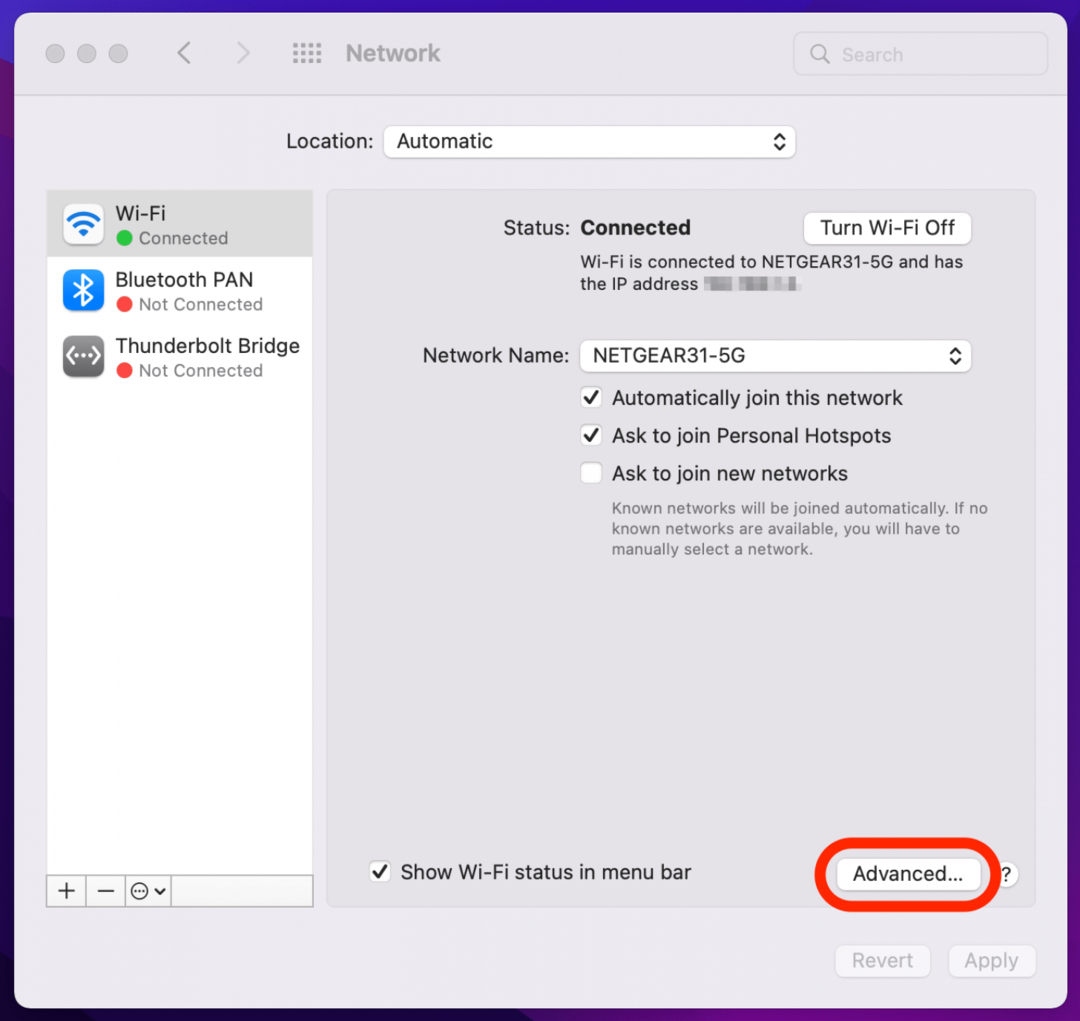
- クリック DNSタブ.
![Safari がサーバーに接続できない場合のインターネットの問題に関する [DNS] タブ](/f/a2b8110bc606a8709207e01e1c2aabea.png)
- クリック +ボタン.
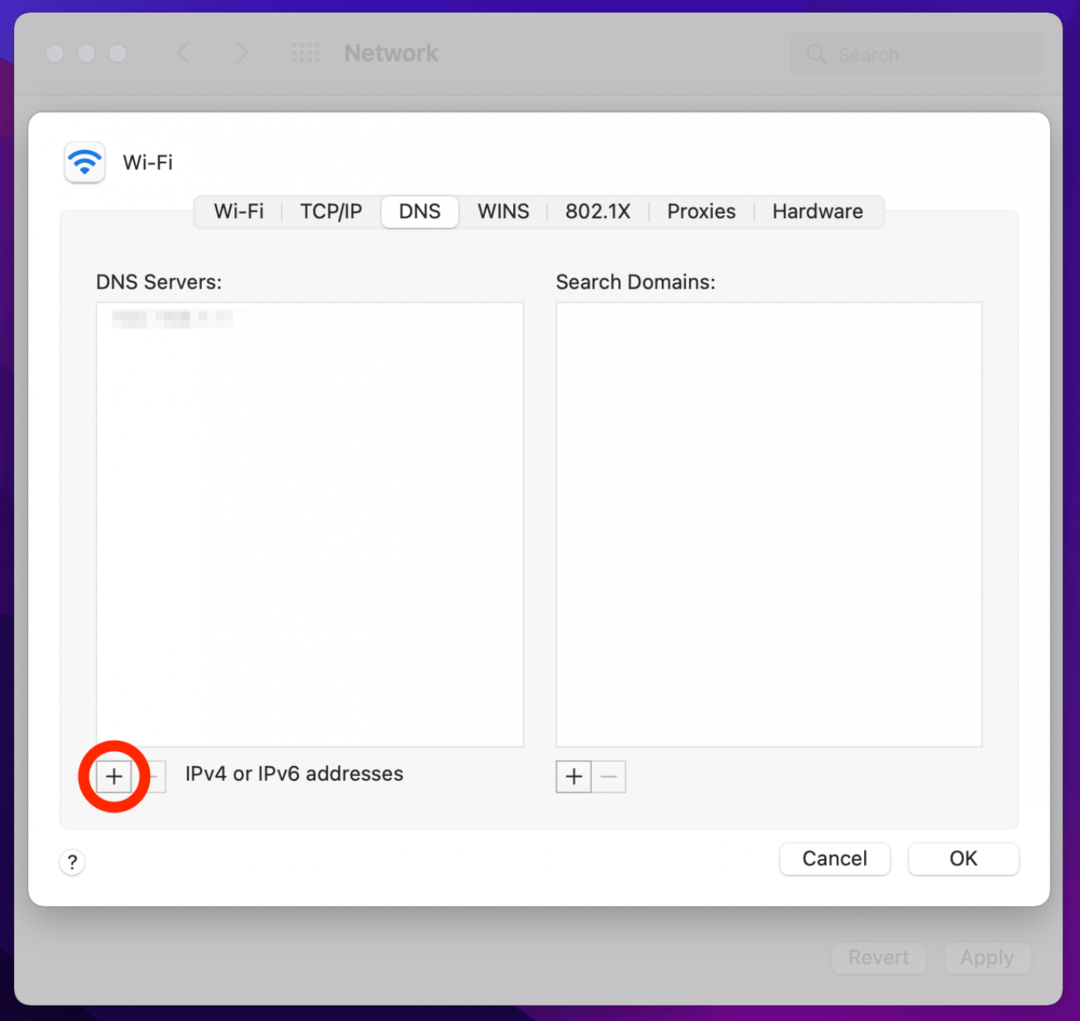
- Google DNSサーバーのアドレスを入力します 8.8.8.8をクリックし、 プラスアイコン もう一度サーバーを追加します 8.8.4.4 同じように。
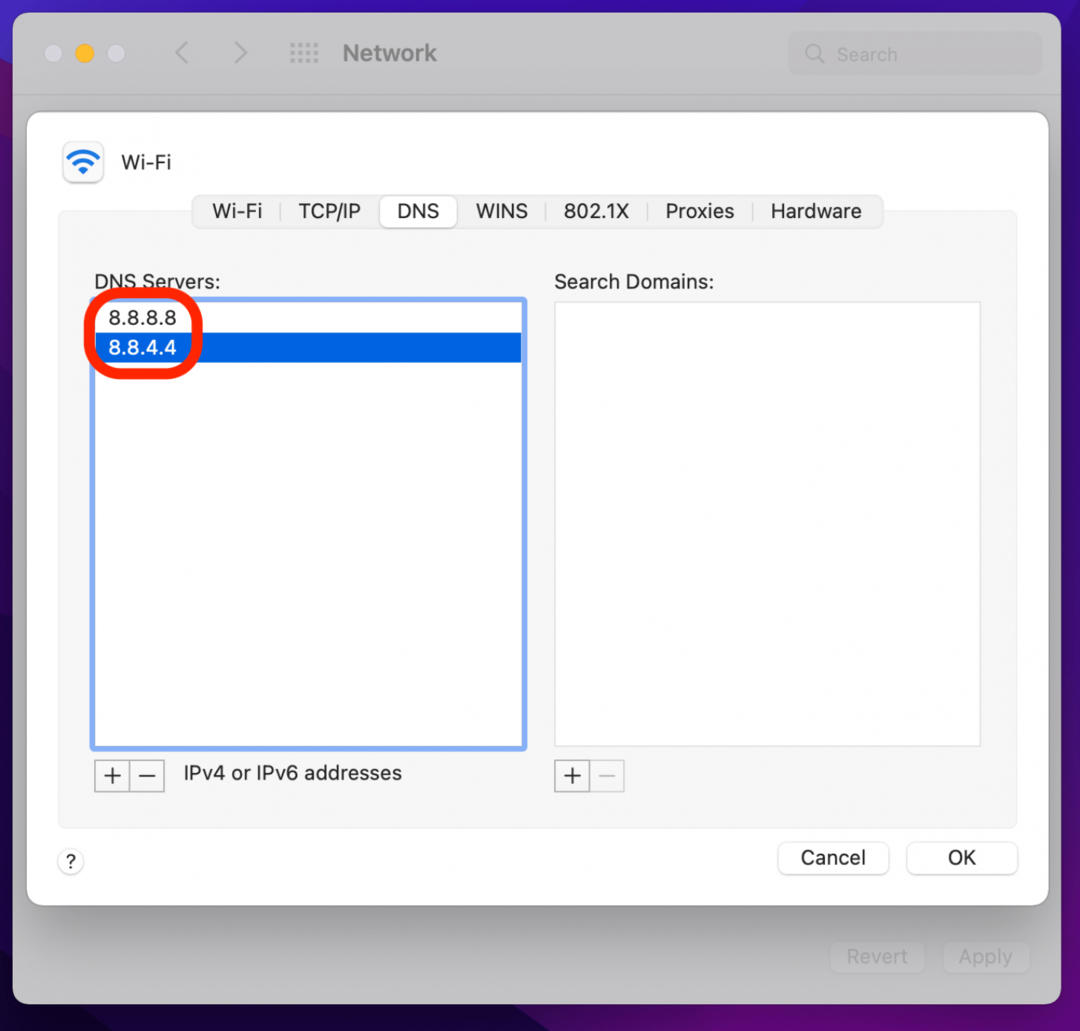
- クリック OK.
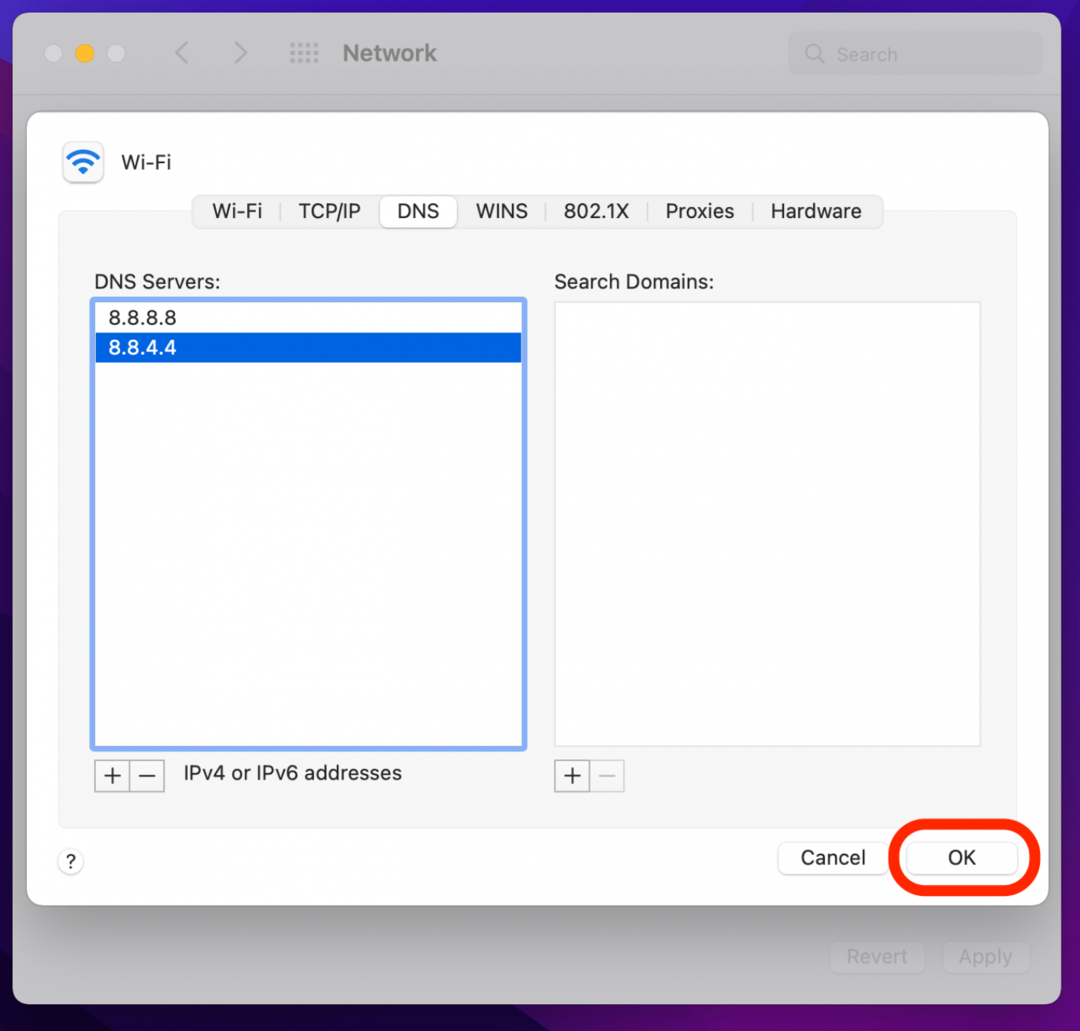
ほとんどの場合、これで「Safari がページを開けません」エラーは解決します。 そうでない場合は、次のトラブルシューティングの手順に進みます。
4. Safari キャッシュをクリアして Safari が読み込まれない問題を解決する
「Safari でページを開けません」エラーを解決するもう 1 つの方法は、Safari のキャッシュをクリアすることです。 これを行うと貴重なストレージ容量が節約され、Apple Safari のかなりの数の問題を解決する鍵となりますが、 以前ログインしていたものすべてに再度サインインするという少しの追加作業が必要になります。 オンライン。 をクリアします iPhone または iPad の Safari キャッシュ それが役立つかどうかを確認してください。 Mac の Safari でキャッシュをクリアするには、以下の手順を実行します。
- Safari ウィンドウで、 をクリックします。 サファリ メニューバーから。
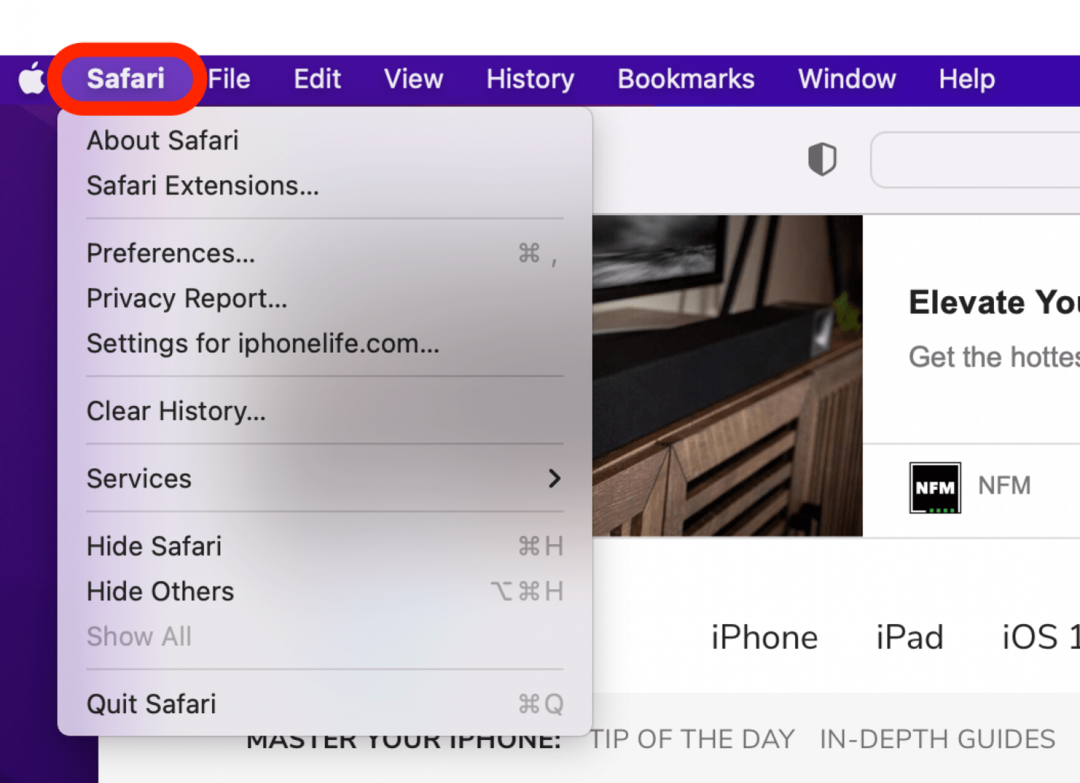
- クリック 環境設定.
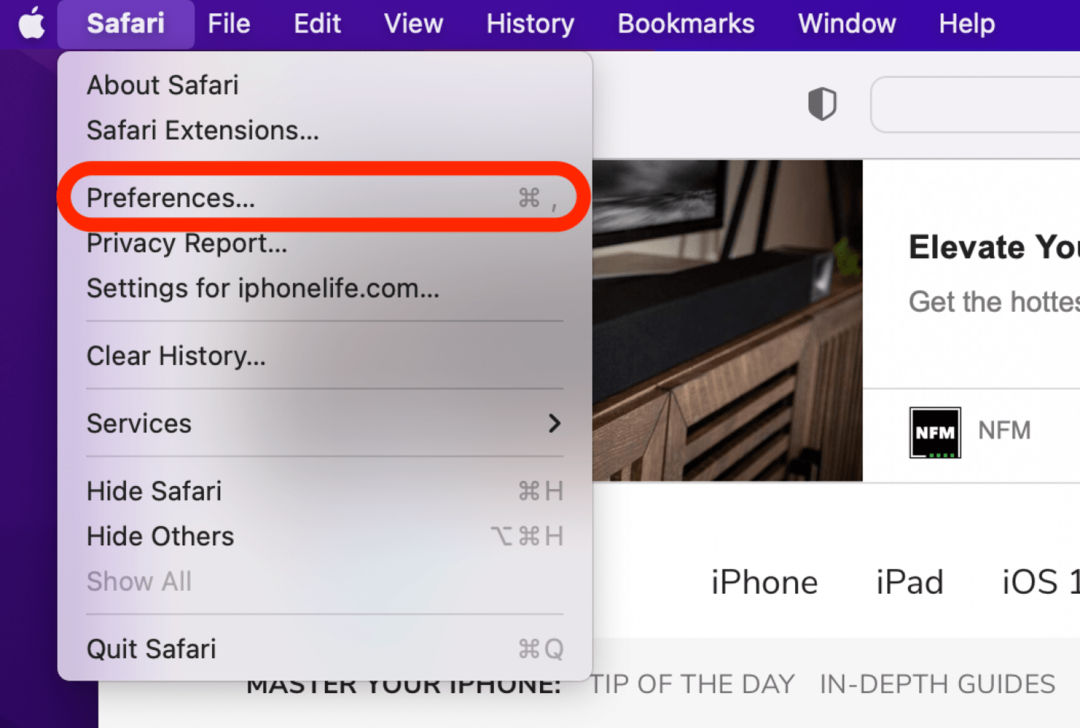
- クリック プライバシー.
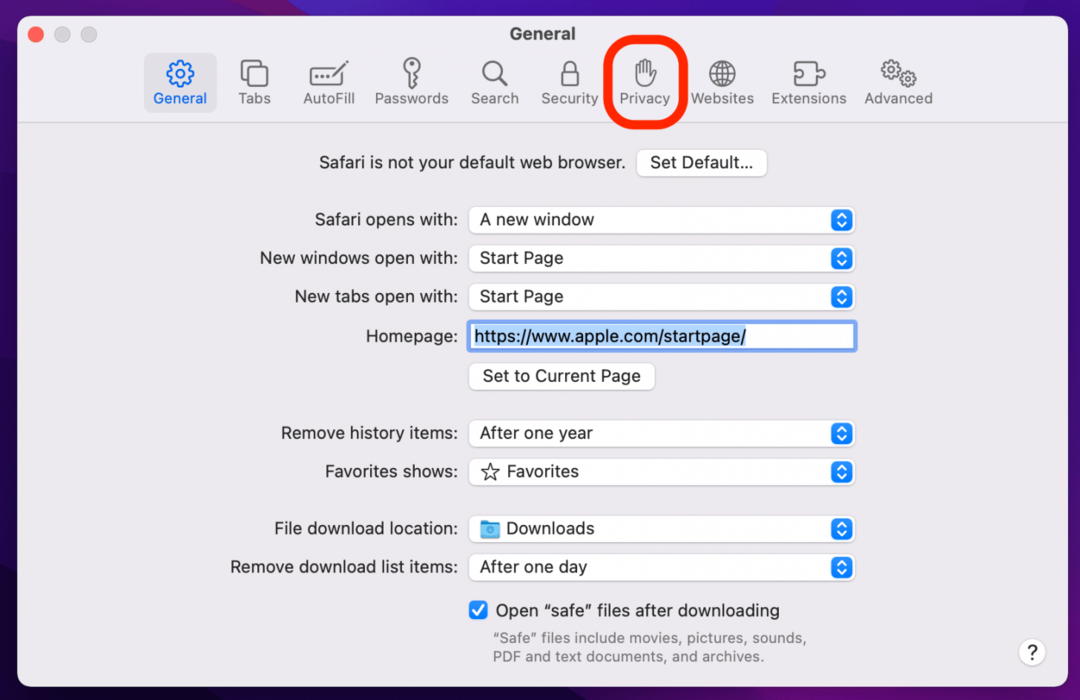
- クリック ウェブサイトデータの管理.
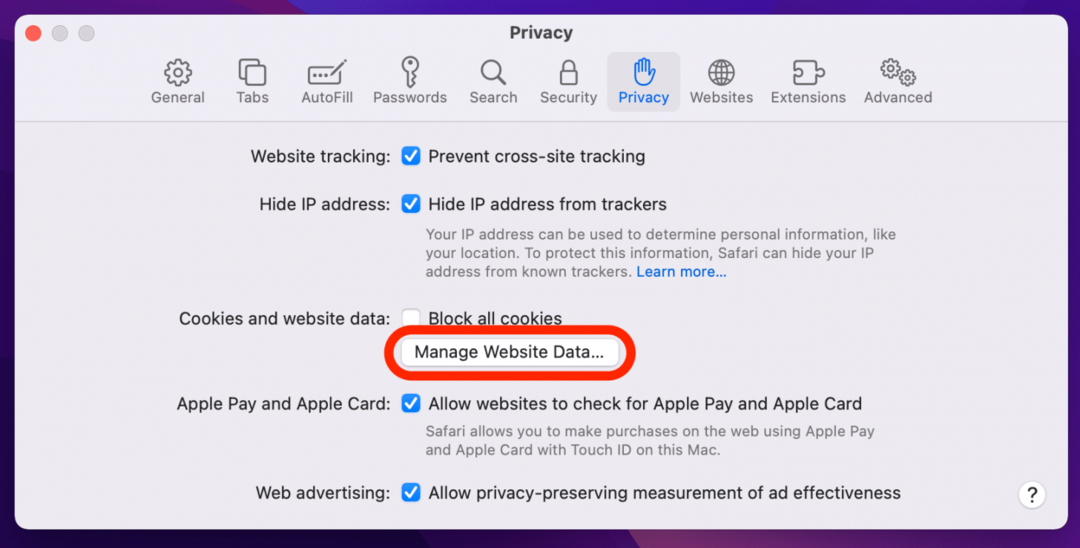
- クリック すべて削除する.
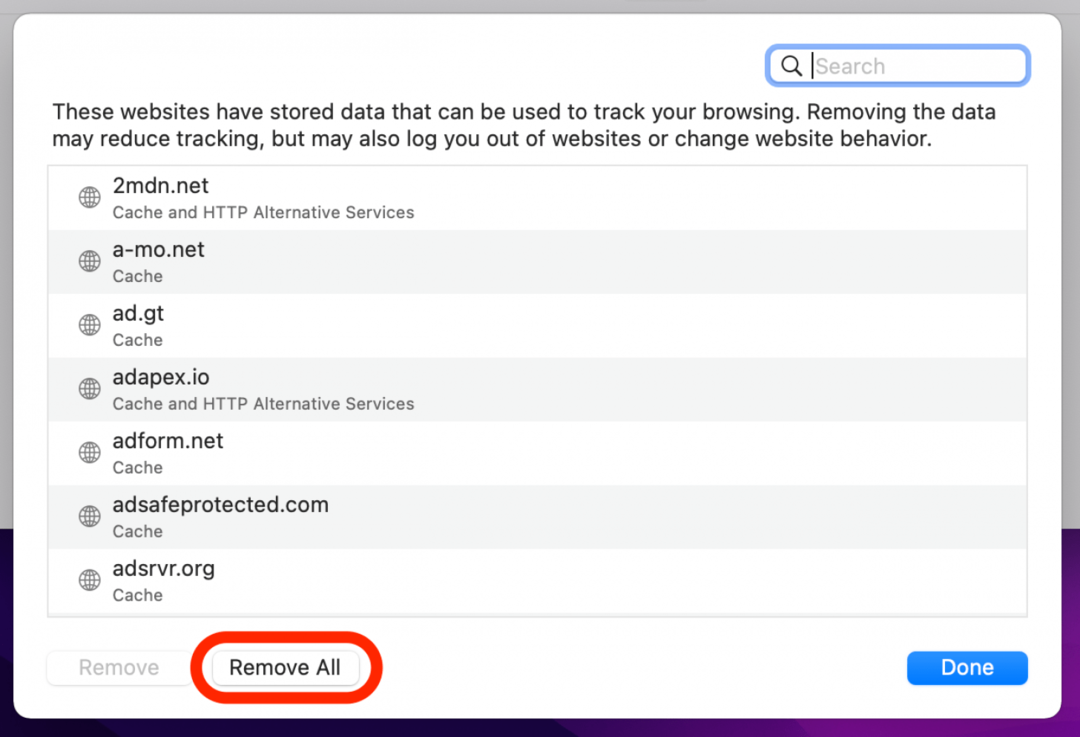
- クリック 今すぐ削除してください。
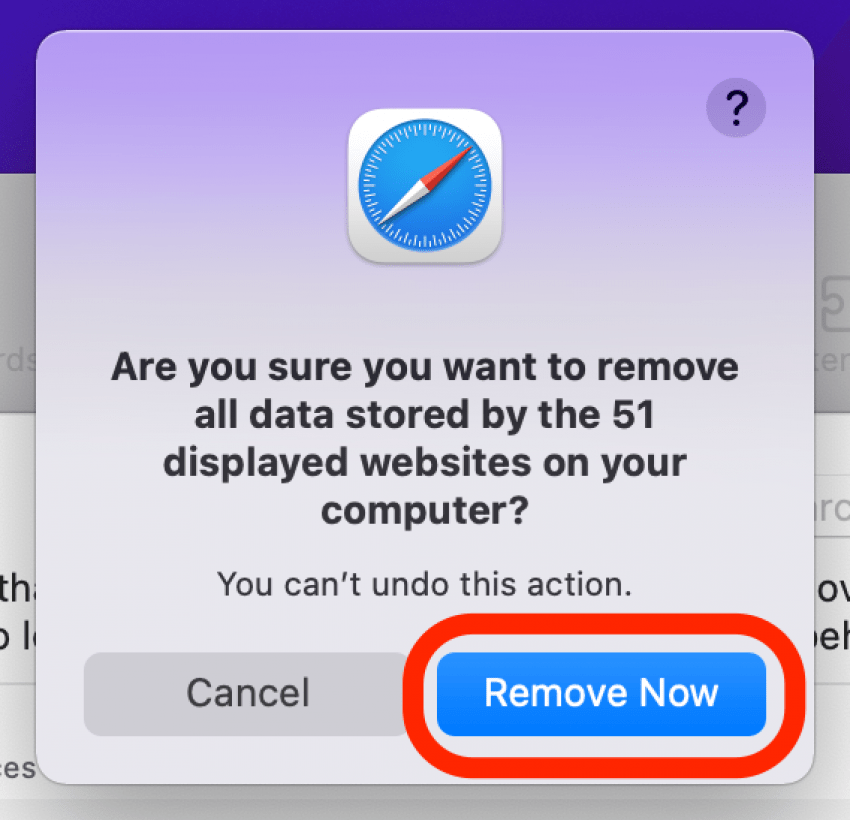
- クリック 終わり.
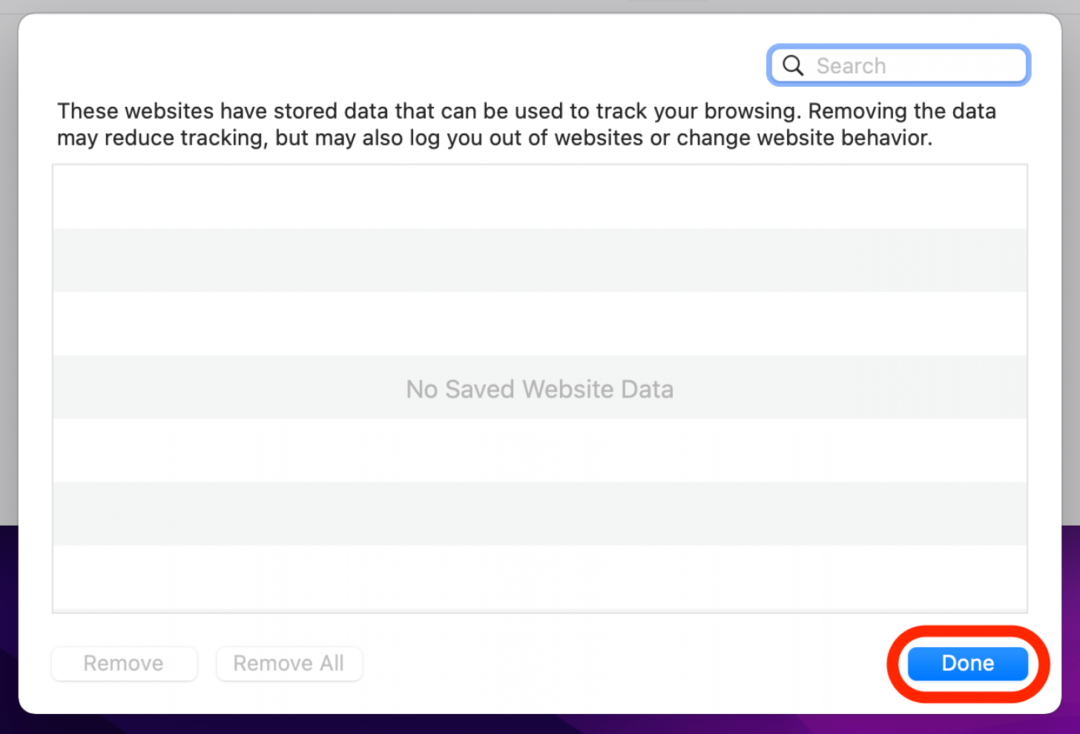
Safari の読み込みでまだ問題が発生しますか? 読む。
5. 上記の手順がうまくいかなかった場合にSafariで「ページを開けません」エラーを修正する方法
それでも「Safari でページを開けません」エラーが発生する場合は、Chrome などの別の Web ブラウザを使用する必要がある可能性があります。 Web ページが別のブラウザで開かれる場合、問題は Safari にある可能性があります。 どのブラウザでも開かない場合は、一時的な停止など、サイト自体に問題がある可能性があります。
これらの手順が Safari ブラウザの問題の解決に役立つことを願っています。 ここでは説明しなかった別のトリックをご存知ですか? 以下のコメント欄でぜひご意見をお待ちしています。